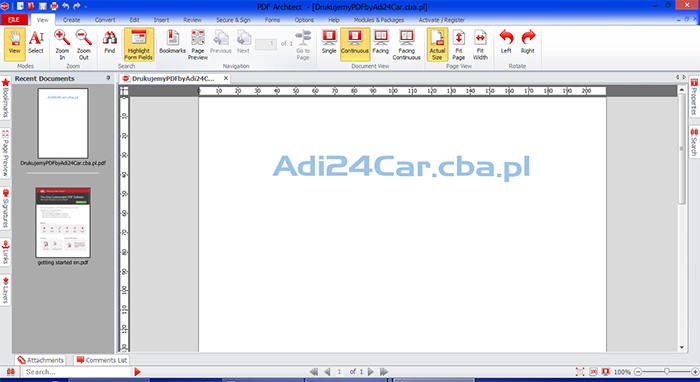Tworzenie zdjęcia, dokumentu w formacie PDF
Tworzymy plik PDF, w którym możemy mieć zdjęcie, obraz dokumentu czy nawet obraz strony www.
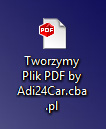
Tworzymy plik PDF, w którym możemy mieć zdjęcie, obraz dokumentu czy nawet obraz strony www. Oczywiście dotyczy to systemów z rodziny Windows.
1) Pobieramy darmowy program PDFCreator np. TUTAJ

2) Pobrany program instalujemy klikając Dalej, oraz akceptując warunki umowy (w trakcje program pobierze potrzebne pliki – ok 40MB).
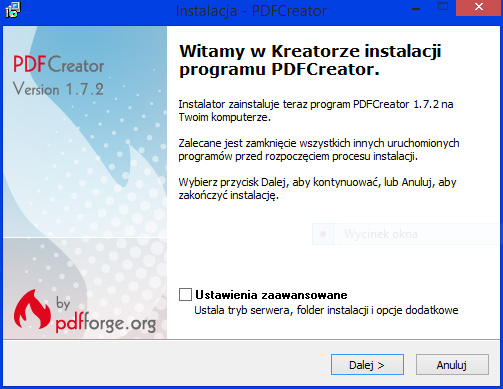
3) Teraz możemy wszystko utworzyć w pliku PDF co tylko da się wydrukować, np. Strony www, zdjęcia, dokumenty itp.
4) Otwieramy np. dokument, następnie kliakmy na Plik -> Drukuj, albo naciskamy jednocześnie Ctrl + P. Wybieramy wirtualną drukarkę PDFCreator i klikamy na Drukuj.
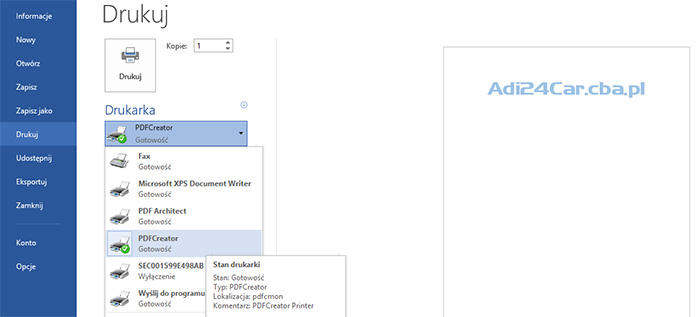
5) W pokazanym oknie możemy wypełnić/zmienić pola, po czym klikamy Zapisz.
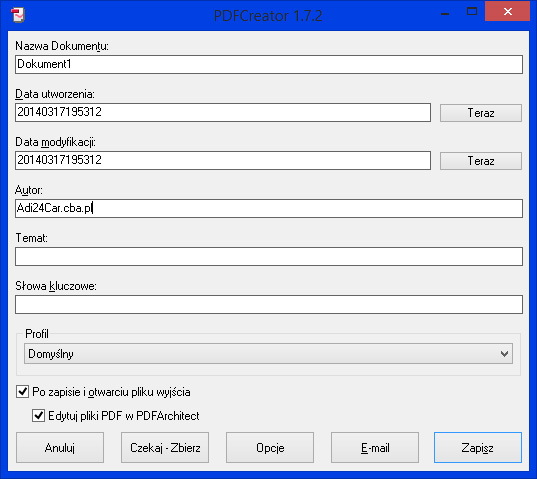
6) Wybieramy miejsce, gdzie chcemy zapisać plik i klikamy Zapisz.
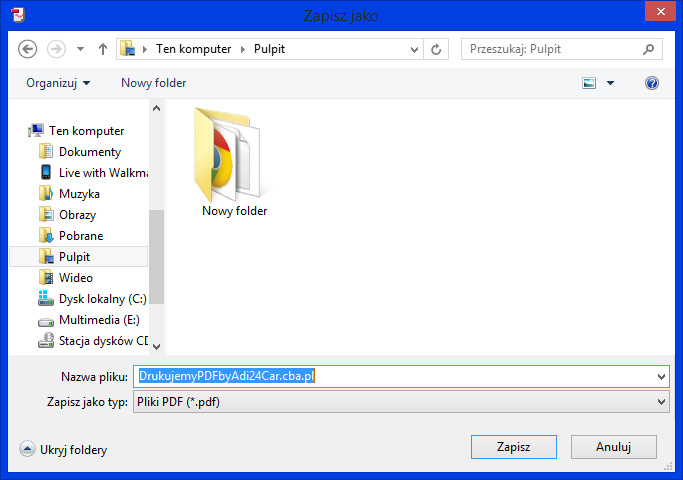
7) Automatycznie pojawił nam się plik.PDF w miejscu gdzie wybraliśmy, oraz otwrzył nam się w programie PDF Architect, który jest wbudowany w program PDFCreator. Możemy go otworzyć również między innymi w: Adobe Reader, Foxit Reader oraz Google Chrome.